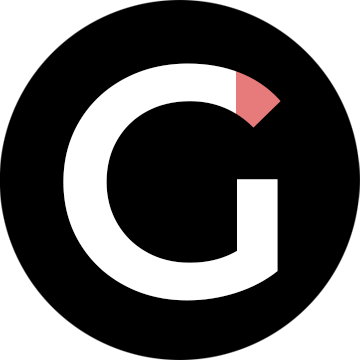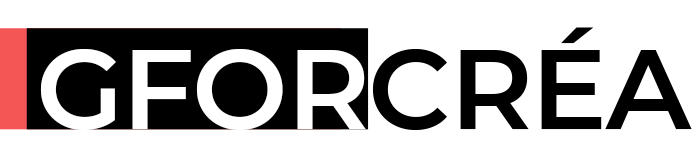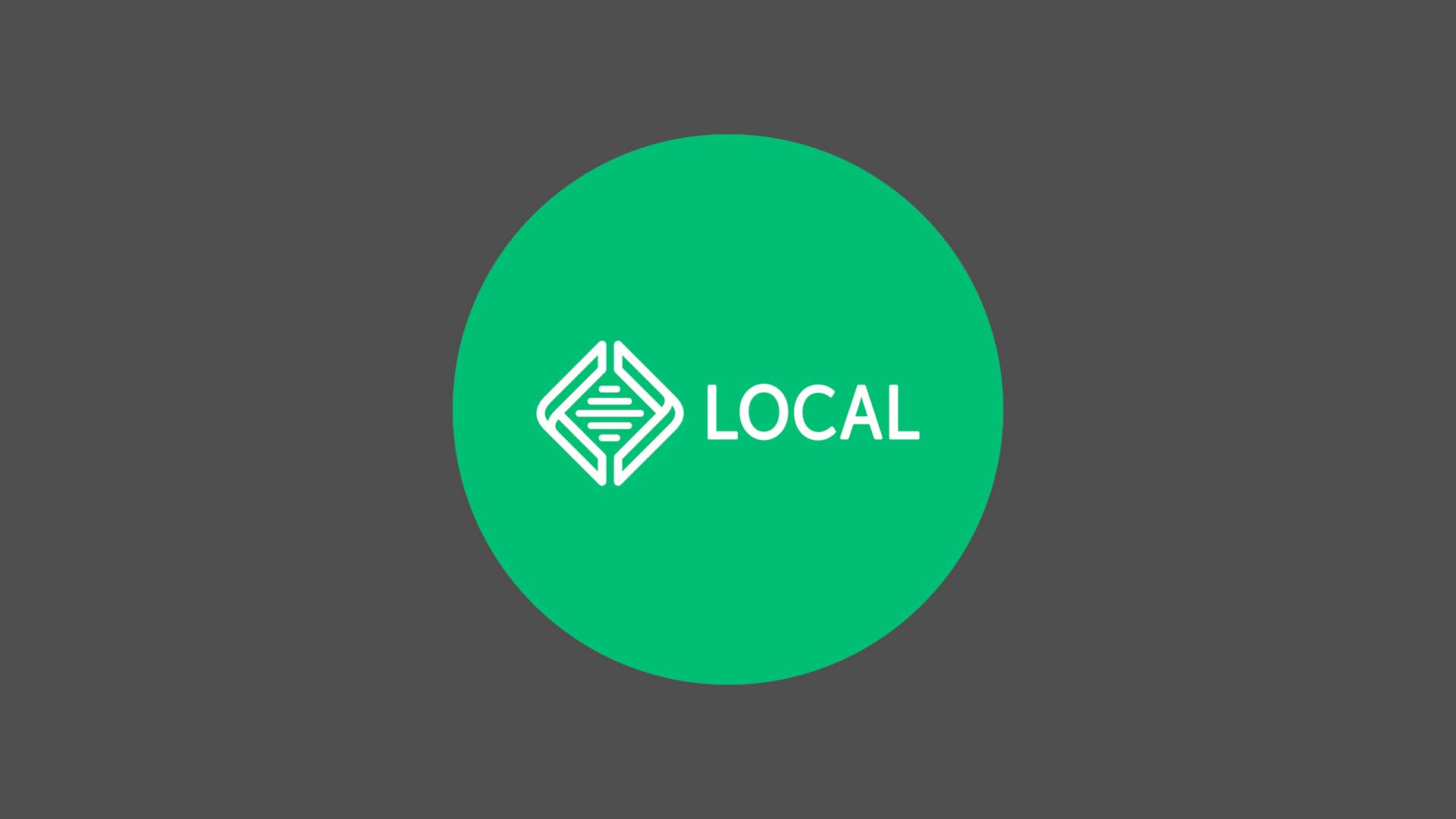Local WP est un logiciel de développement de sites WordPress en local. Vous pouvez installer et exécuter WordPress sur votre ordinateur personnel plutôt que sur un serveur distant, ce qui facilite le développement et les tests de votre site sans avoir besoin d’une connexion Internet.
Local WP, un environnement de développement WordPress
Local WP fournit un environnement de développement WordPress complet comprenant un serveur web (Apache ou Nginx), une base de données (MySQL ou MariaDB) et PHP. Également il permet de créer et de gérer plusieurs sites WordPress locaux, de cloner des sites existants, d’exporter/importer des sites et de collaborer avec d’autres développeurs. En définitive, grâce à Local WP, vous n’avez plus besoin d’installer et de régler les composants complexes EasyPHP, WAMP (pour PC – Windows) ou Mamp (pour macOS). Aussi quelques minutes suffisent pour l’installation de Local WP, voici la procédure complète.
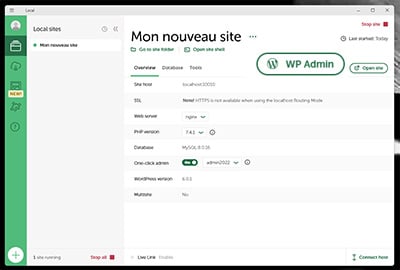
Comment installer Local WP ?
Téléchargement
Local vous permet d’installer en moins de 3 minutes un environnement sur votre ordinateur (mac ou PC) pour créer vos sites WordPress. Voici la procédure d’installation en quelques points :
- Navigateur > local
- Download > Download Local > Please choose your platform : Windows
- Work Email : votre-mail@mail.fr
- GET IT NOW
- Téléchargement de LOCAL WP : Your download is starting!
Installation
- Double-clic sur local-6.7.0-windows
- Juste pour moi
- Choisir le dossier d’installation : C:\Users\votre-compte\AppData\Local\Programs\Local : INSTALLER
- Fermer la fenêtre d’installation
- Local Terms of Service : cocher la case « I have read… » : I AGREE
- NB : ne pas créer de compte !
Lancer Local WP
- Double clic sur l’icône Local
- Bouton Create a new site
- Encart Create a new site : Bouton Continue
- Donner un nom au site : Bouton Continue
- Choisir l’environnement : Encart Preferred : Bouton Continue
- Set up WordPress (admin) : username (exemple : nom2023) + password (exemple : mdp2023) + email (votre email)
- Puis : Add site (autoriser l’accès si nécessaire)
- Installation du WordPress…
- Dans Overview, One-click-admin : bouton : « on » puis choisir l’admin (exemple : nom2023)
- Pour accéder au Dashboard WP, cliquer sur le bouton WP admin
Réglages et extensions WordPress
Réglages WordPress
Sur PC, vous trouverez vos fichiers en suivant ce chemin :
Ce PC > Utilisateurs > Votre-partition > Local Sites > Votre-site-WordPress
Pour la suite, un certains nombres de réglages dans le tableau de bord de WordPress sont nécessaires pour le bon fonctionnement du CMS :
- Tableau de bord > Pages et Articles : supprimer définitivement les articles et les pages inutiles
- Extensions : supprimer également les extensions inutiles (Akismet Anti-Spam et Hello Dolly)
- Réglages > Réglages des permaliens > « Titre de la publication » puis « Enregistrer »
- Tableau de bord > Réglages > Général > Changer le Titre du site + slogan puis « Enregistrer »
- Réglages > Comptes > Profil : Entrer un pseudonyme et afficher le pseudo (nom à afficher publiquement). Ainsi le véritable nom de l’administrateur sera caché afin de rendre le site un peu plus sûr puis « Enregistrer »
- Créer une nouvelle page et la renommer avec « Accueil » puis cliquer sur Publier, puis re-cliquer sur « Publier »
- Tableau de bord > Réglages > Lecture : choisir « une page statique » > choisir « Accueil » puis « Enregistrer les modifications »
- Aller sur le site pour visualiser la page Accueil en cliquant en haut à gauche sur le nom du site
- Tableau de bord > Apparence > Thèmes puis clic sur Ajouter : le thème OceanWP est gratuit et complet : cliquer sur OceanWP, cliquer Installer puis sur activer
- Créer un thème enfant manuellement où avec l’extension Child Theme Configurator (c’est une fonctionnalité de WordPress qui permet de personnaliser un thème sans modifier son code)
- Enfin installer un certain nombres de Plugins ou extensions pour bien débuter. En premier lieu le thème OceanWP recommande l’extension Ocean Extra, qui permettra d’enrichir le site en fonctionnalités.
Autres extensions WordPress
- Elementor (Elementor Website Builder)
- Envato elements (Envato Elements – Photos & Elementor Templates)
- SiteGround Optimizer
- Enfin Yoast SEO
Flywheel, créateur de Local WP
Local WP a été créé par Flywheel, une entreprise qui propose des services d’hébergement WordPress. C’est un projet open source disponible en téléchargement gratuit sur le site Web de Flywheel, ainsi que sur le référentiel de GitHub de Local WP.